如何配置Linux的DNS
在Linux中配置DNS
----DNS的功用是把计算机的名称转换为 IP地址。DNS的使用简化了系统管理员及客户对主机文件的操作和维护。
Intranet服务器的系统配置
----硬件配置:Pentium 133 CPU,32MB内存,21G硬盘,16倍速IDE光驱。
----操作系统:Red Hat Linux 51内核升级为223版。
----软件包:Apache Web Server 136;Sendmail 893; Wu-Ftp 242;DNS。
----1.安装Red Hat Linux 51
----参考README文件,用DOS启动盘引导,并将光驱驱动,执行\dosutils\autoload,依照提示进行安装。软件包选 WWW、Sendmail、 Ftp、 DNS等,在启动栏选中inetd、httpd、named、sendmail、 snmp、syslog等。
----2.网卡配置
Config mode: manual
Primary name + domain: Linuxqxjgovcn
Aliases:qxj_Linux
IP address:1921680100
Netmask:2552552550
Net device:eth0
Kernel module:3c509
I/O port:0x210
Irq:11
----缺省网关为:19216801。
DNS的设置
----1.有关参数
域名: qxjgovcn
WWW服务器: wwwqxjgovcn
Ftp服务器: ftpqxjgovcn
Mail服务器: mailqxjgovcn
----2.配置DNS
----①编辑/etc/namedboot,使之为:
directory /var/named
;cache namedca
primary 00127in-addrarpa namedlocal
primary qxjgovcn qxjgovcn
----②检查/etc/hostconf内容为:
order host, bind
multi on
----③检查文件/etc/resolvconf为如下内容:
search qxjgovcn
nameserver 127001
----④编辑或建立/etc/namedconf,内容为:
options {
directory/var/named;
};
zone00127in-addrarpa {
type master;
filenamedlocal;
};
zoneqxjgovcn {
type master;
fileqxjgovcn;
};
----⑤检查/var/named/namedlocal内容为:
@ IN SOA nsqxjgovcn hostmasterqxjgovcn (
1997022700; Serial
28800; Refresh
14400; Retry
3600000; Expire
86400); Minimum
IN NS nsqxjgovcn
1 IN PTR localhost
----⑥编辑或建立文件/var/named/qxjgovcn:
@ IN SOA nsqxjgovcn hostmasterqxjgovcn (
199904261 ;Serial
28800;Refresh
7200;Retry
3000000;Expire
86400);Minimum
IN NS nsqxjgovcn
IN MX 10 mail
IN MX 20 qxjgovcn
localhost A 127001
ns A 1921680100
qxjgovcn A 1921680100
mail A 1921680100
news CNAME ns
ftp CNAME ns
www CNAME ns
pc1 A 19216805
pc2 A 19216806
winnt A 192168010
----设置完成后,执行ndc restart重新启动DNS。
----3.检查DNS
----执行nslookup,结果应与以下内容相似,说明你已成功了。
$ nslookup
Default Server: localhost
Address: 127001
> set q=any
> qxjgovcn
Server: localhost
Address: 127001
qxjgovcn
origin = ns qxjgovcn
mail addr = hostmasterqxjgovcn
serial = 199904261
refresh = 28800(8 hours)
retry = 7200(2 hours)
expire = 3000000(34 days 17 hours 20 mins)
minimum ttl = 86400(1 day)
qxjgovcn nameserver = nsqxjgovcn
qxjgovcn internet address = 1921680100
qxjgovcn nameserver = nsqxjgovcn
nsqxjgovcn internet address = 1921680100
>exit
第1章 Linux系统概述 1
11 Linux的发展 1
12 Linux常见版本 2
121 Red Hat Linux 2
122 Debian Linux 2
123 Ubuntu Linux 3
13 Linux操作系统 3
131 Linux操作系统结构 3
132 Linux操作系统特点 5
133 Linux操作系统的应用领域 6
134 Red Hat Enterprise Linux 5 7
14 Red Hat Enterprise Linux 5的两个版本 8
15 安装和管理Red Hat Enterprise Linux 8
151 安装前的准备 8
152 与其他操作系统并存的问题 10
153 Red Hat Enterprise Linux的安装阶段 11
16 Linux操作系统的引导与登录 19
161 多系统引导管理器——GRUB及LILO 19
162 Linux的启动过程 20
163 Linux的关闭与重新引导 20
164 Linux系统的登录和退出 20
17 GNOME和KDE桌面管理器 22
171 GNOME桌面环境 23
172 KDE桌面环境 31
173 定制自己的桌面 42
第2章 FTP服务器 45
21 FTP服务简介 45
211 FTP工作原理 45
212 匿名用户访问的产生 46
213 FTP服务的连接模式 46
214 几种流行的FTP服务器软件 48
22 安装vsFTPd服务 49
221 安装vsFTPd软件 49
222 FTP服务的启动与关闭 50
23 vsFTPd的相关配置 52
231 配置匿名用户登录环境 53
232 监听地址与控制端口 53
233 FTP模式与数据端口 54
234 ASCII模式 55
235 超时选项 55
236 负载控制 55
237 用户设置 56
238 用户登录控制 57
239 目录访问控制 57
2310 文件操作控制 58
2311 新增文件权限设置 58
2312 日志设置 58
24 安装与配置PureFTPD服务器的 59
241 安装Apache服务 59
242 安装MySQL数据库 61
243 安装PureFTPD 62
244 生成PureFTPD服务管理脚本 64
245 配置匿名用户登录环境 64
246 安装Zend Optimizer 65
247 WebPureFTP的安装与配置 66
248 生成MySQL数据库 67
249 生成pure-ftpd数据库配置文件 68
2410 使用webpureftp管理虚拟用户 68
25 FTP服务器的访问 69
251 Linux环境下访问FTP服务器 69
252 Windows环境下访问FTP服务器 70
第3章 电子邮件服务器 71
31 电子邮件服务概述 71
311 电子邮件服务简介 71
312 邮件专有名词解释 72
313 POP3与SMTP协议 73
32 Postfix邮件服务器 74
321 安装Postfix邮件服务器 74
322 Postfix配置文件 76
323 Postfix基本配置 77
324 虚拟别名域 80
325 用户别名 80
326 SMTP认证 81
327 启动和停止Postfix服务 83
328 配置与访问电子邮件客户端 84
33 POP和IMAP邮件服务 87
331 dovecot服务 87
332 CyrusImapd服务 88
34 Web支持电子邮件 92
341 Squirrelmail的安装与配置 92
342 登录Squirrelmail 94
第4章 Web服务器 95
41 Web概述 95
411 Web服务简介 95
412 HTTP协议简介 96
413 Web服务器软件 99
42 Apache概述 99
421 Apache的诞生 100
422 安装Apache服务 101
43 启动与停止Apache服务 103
44 Apache服务的基本配置方法 106
441 httpdconf配置文件 106
442 Apache服务主配置文件的构成 107
45 Apache服务器控制存取的方式 112
451 Options选项 113
452 浏览权限的设置 113
46 Apache服务的高级配置 116
461 虚拟目录简介 116
462 配置与管理虚拟主机 117
463 用户认证和授权 119
464 配置SSI 123
465 MIME类型简介 124
47 创建并配置动态网站 124
471 创建并配置JSP动态网站 124
472 创建并配置CGI动态网站 131
第5章 DHCP服务器 133
51 DHCP服务概述 133
511 DHCP服务的实现原理 133
512 IP地址租约和更新 134
513 DHCP服务器分配的IP地址类型 135
52 安装DHCP服务 137
521 做好DHCP服务器安装前的准备 137
522 安装DHCP服务的方法 138
523 启动及停止DHCP服务 141
53 配置DHCP服务 142
531 DHCP配置文件及格式 142
532 配置IP作用域 145
533 配置客户机的IP 选项 146
534 设置租约期限 147
535 保留特定的IP地址 147
536 多网段的IP地址的分配 148
537 DHCP服务器配置实例 149
54 配置DHCP客户机 150
541 以Linux操作系统作为客户端配置 150
542 以Windows操作系统作为客户端配置 152
第6章 DNS服务器 155
61 DNS服务概述 155
611 DNS服务简介 155
612 DNS提供的服务 156
613 DNS查询原理和规划 156
614 DNS域名解析 158
62 DNS服务的安装 158
621 安装DNS服务 159
622 安装Chroot软件包 159
623 DNS服务的启动与停止 160
63 配置主要名称服务器 161
631 主配置文件 161
632 设置根区域和主区域 162
633 设置反向解析区域 165
634 根服务器信息文件 166
635 区域文件 166
636 反向解析区域文件 169
637 功能实现 170
638 测试DNS服务器 170
64 配置辅助DNS服务器 174
65 配置缓存Cache-only服务器 175
66 DNS客户端的配置 176
661 在Linux下配置DNS客户端 176
662 在Windows下配置DNS客户端 177
第7章 代理服务器 179
71 代理服务器概述 179
711 代理服务器的工作流程 179
712 代理服务器的作用及相关应用 180
72 安装Squid Server 181
721 Squid简介 181
722 Squid Server的安装 182
73 Squid Server的基本配置 184
731 设置监听的IP和端口 184
732 设置缓存大小 184
733 访问控制设置 186
734 指定Squid可以使用内存的理想值 188
735 其他参数设置 188
736 设置错误提示为中文 189
737 初始化Squid Server 189
74 启动与停止代理服务器 192
741 设置Squid服务随系统的启动而自动启动 193
742 重新载入配置文件 195
75 Squid Server高级配置 195
751 实现透明代理 195
752 Squid安全设置 197
753 Squid外部程序支持选项 199
76 Squid日志管理 199
761 日志选项 199
762 Squid代理服务器日志系统的构成 199
763 日志及流量分析软件——Webalizer 200
764 Webalizer软件的应用 204
77 不同环境下的代理客户端的配置 205
771 Linux系统下Firefox代理设置 205
772 Windows系统下IE代理配置 207
第8章 Samba服务器 209
81 Samba服务概述 209
811 Samba服务简介 209
812 Samba服务的安装 209
813 Samba服务的图形化配置方法 212
814 启动、停止和重启Samba服务 216
82 Samba服务的配置文件 216
821 Samba服务的主要配置文件 217
822 Samba服务的密码文件 217
823 Samba服务的日志文件 218
83 smbconf文件详解 218
831 smbconf文件结构 219
832 smbconf文件的语法和变量 220
833 smbconf文件详解 220
834 smbconf文件中的段 223
835 Samba服务具体参数设置 223
84 Samba服务功能实现 225
841 指定Samba所要加入的工作组 225
842 注释说明服务器 226
843 限制可访问服务器IP地址的范围 226
844 打印机设置 227
845 设置guest账号匿名登录 228
846 设置日志文件名、存放路径及大小 228
847 服务器安全设置 229
848 具体的共享设置 232
85 共享的资源访问 234
851 不同客户端主机的资源访问 234
852 本机Windows分区和Linux分区的资源互访 235
第9章 NFS服务器 237
91 NFS服务简介 237
911 使用NFS的优势 237
912 NFS服务的组件 238
92 RPC简介 238
93 安装并配置NFS服务 239
931 安装NFS服务 239
932 配置NFS服务 240
933 NFS文件的存取权限 242
94 启动与停止NFS服务 243
95 在客户端挂载NFS文件系统 244
951 查看NFS服务器信息 244
952 加载NFS服务器共享目录 245
953 自动挂接NFS文件系统 246
第10章 LDAP目录服务 247
101 目录服务概述 247
1011 X500简介 247
1012 初识LDAP 248
1013 X500与LDAP 251
1014 流行的目录服务产品 252
102 深入认识LDAP 254
1021 LDAP的几种基本模型 254
1022 如何规划目录树 256
1023 LDAP的应用领域 257
103 安装LDAP 257
1031 安装Berkeley DB 257
1032 安装OpenLDAP 260
104 配置OpenLDAP 261
1041 OpenLDAP的基本配置 261
1042 启动OpenLDAP服务器 262
105 为OpenLDAP建立初始化数据 263
106 LDAP图形界面管理工具简介 264
1061 主要的LDAP图形界面管理工具 264
1062 安装phpLDAPadmin 266
107 配置phpLDAPadmin 268
1071 生成phpLDAPadmin主配置文件 268
1072 phpLDAPadmin的基本配置 268
108 使用OpenLDAPadmin管理目录树 271
1081 进入phpLDAPadmin 271
1082 创建组织单元 272
1083 创建用户组 274
1084 创建用户账号 276
109 实现LDAP服务的身份验证 277
1091 实现Linux系统用户验证 277
1092 实现FTP用户验证 279
1093 实现Web用户验证 280
第11章 SSH服务器 281
111 SSH服务概述 281
1111 SSH服务简介 281
1112 公钥加密体系结构 282
112 SSH服务的安装 283
113 配置SSH服务器 283
114 SSH服务的启动和停止 286
1141 启动SSH服务 286
1142 重启SSH服务 287
1143 自动启动SSH服务 287
1144 停止SSH服务 288
115 使用SSH客户端 288
1151 SSH客户端在Windows平台下的使用 288
1152 SSH客户端在Linux平台下的使用 289
第12章 MySQL数据库的配置 293
121 MySQL概述 293
1211 MySQL简介 293
1212 MySQL的应用领域 294
122 安装MySQL 295
1221 安装前的准备 295
1222 MySQL的具体安装过程 295
123 启动与停止MySQLD服务 298
124 配置及使用MySQL服务 298
1241 修改MySQL管理员的口令 299
1242 MySQL数据库的创建和使用 299
1243 MySQL数据表的创建和使用 300
1244 索引的创建和删除 304
1245 用户的创建和删除 305
1246 用户权限的设置 306
125 图形化配置MySQL 309
1251 安装phpMyAdmin 309
1252 配置phpMyAdmin虚拟目录 310
1253 使用phpMyAdmin 311
第13章 使用Webmin配置各种服务 313
131 Webmin的概述 313
1311 Webmin简介 313
1312 Webmin特性 313
1313 Webmin主要功能 314
132 安装和配置Webmin 317
1321 Perl语言解释器的安装 318
1322 Net-SSLeay perl和OpenSSL的安装 318
1323 安装与访问Webmin 319
1324 设置Webmin为中文界面 321
1325 停止和启动Webmin服务 322
133 用Webmin配置服务 323
1331 Samba服务的配置 323
1332 NFS服务的配置 327
1333 DNS服务的配置 328
1334 Web服务的配置 331
1335 网络防火墙与NAT服务配置 336
1336 代理服务配置 342
1337 SSH服务的配置 349
第14章 Linux命令行 351
141 Linux Shell概述 351
1411 Linux Shell简介 351
1412 系统默认Shell——Bash Shell 351
1413 设置使用其他Shell 352
142 启动Shell 353
1421 终端启动Shell 353
1422 直接启用Shell 354
1423 直接启动命令行窗口 354
143 Shell指令详解 355
1431 目录及文件管理指令 355
1432 信息显示指令 360
1433 网络基本配置指令 363
1434 关机和注销指令 366
144 配置Shell环境 367
1441 Shell环境变量 367
1442 环境变量设置 369
1443 Shell环境配置文件 370
145 使用vim文本编辑器 371
1451 vim编辑器简介 371
1452 常用vim指令 372
1453 vim的定制 376
第15章 Linux操作系统中的 网络连通性测试 377
151 网络线路的连通性测试 377
1511 双绞线的线芯 377
1512 测试直通双绞线 378
1513 测试交叉双绞线 378
1514 利用ping命令测试网络连通性 379
152 路由跟踪 382
1521 traceroute命令 382
1522 traceroute显示代码 383
1523 traceroute命令选项的应用 384
153 Linux图形界面下测试网络 386
1531 进入“Network Tools”窗口 386
1532 网络设备查询 387
1533 网络连通性测试 387
1534 网络信息统计 388
1535 网络路由跟踪 388
1536 网络端口扫描 389
1537 网络查阅 389
1538 查询登录用户的信息 390
1539 域名查询工具 390
第16章 Linux网络管理 391
161 静态IP地址管理工具 391
1611 IP地址 391
1612 子网掩码 392
1613 TCP/IP配置文件 392
1614 在图形界面下配置以太网络 392
1615 在命令模式下配置以太网 397
162 动态IP地址分配工具 400
1621 获取动态IP地址 400
1622 安装DHCP服务 401
1623 DHCP服务的启动与停止 404
1624 DHCP服务的配置 405
163 网络地址表管理工具 407
1631 显示ARP缓存 407
1632 管理ARP缓存 408
第17章 软件基础管理 409
171 Kickstart简介 409
1711 安装Kickstart 409
1712 Debian/Ubuntu的自动化安装 419
172 Linux操作系统中的软件包管理 420
1721 RPM简介 420
1722 RPM软件包管理系统的应用 423
173 Debian的软件包管理系统 434
1731 DPKG简介 434
1732 DPKG软件包管理系统应用 435
第18章 软件包高级管理 441
181 APT——高级软件包管理 441
1811 APT概述 441
1812 应用APT软件包管理系统 442
182 YUM——智能化的RPM软件包管理 452
1821 YUM概述 452
1822 应用YUM软件包管理系统 453
183 Linux内核的升级 462
1831 获取内核源代码 463
1832 配置内核 464
1833 编译内核 467
1834 安装内核 469
第19章 用户和进程管理 471
191 用户管理 471
1911 用户账号文件 471
1912 用户群组文件 474
1913 命令行方式的用户管理 476
1914 图形界面方式的用户管理 486
1915 命令行方式的群组管理 486
192 进程管理 490
1921 进程及作业 490
1922 进程控制 490
1923 作业控制 494
第20章 管理Linux文件系统及磁盘 497
201 管理Linux文件系统 497
2011 Linux文件系统结构 497
2012 常见的文件系统 497
2013 文件类型 498
2014 文件压缩与归档 498
2015 文件链接 503
2016 安装文件系统 505
202 磁盘管理 507
2021 硬盘简介 507
2022 管理磁盘分区 509
2023 使用磁盘管理命令 529
2024 磁盘配额管理问题 539
第21章 Linux系统安全 549
211 系统安全基础设置 549
2111 BIOS安全 549
2112 账号安全 549
212 系统安全高级设置 552
2121 重要文件 552
2122 防止攻击系统 553
2123 开启安全服务 555
2124 审计日志 556
2125 文件和目录许可 558
windows比较人性化,容易操作
架设dhcp服务使用tftpd32(不要用windows自带的),可以去下载一个,dns服务在windows里开启就可以了,web服务只需要安装一个自带的万维网服务(用i386安装)就可以了
linux全代码操作但是安全性很高
如果是资深技术员,建议使用linux,如果是初学者,建议使用windows
有疑问请补充
Linux自身的网络设置
Linux做PPPOE服务器,在操作上虽然也可以在图形界面中是为网卡设置IP地址,但是真正实现网卡IP地址等信息的准确可靠,还是要在相应的文件中作设置,我们本次要设置两块网卡,编辑好的文件内容如下:
[root@localhost network-scripts]# pwd
/etc/sysconfig/network-scripts
[root@localhost network-scripts]# more ifcfg-eth0
TYPE="Ethernet"
BOOTPROTO="static"
IPADDR="0000"
DEVICE="lan"
HWADDR="00:0C:29:33:69:86"
ONBOOT="yes"
NETMASK="0000"
[root@localhost network-scripts]# more ifcfg-eth1
TYPE="Ethernet"
BOOTPROTO="static"
IPADDR="10701011"
DEVICE="wan"
HWADDR="00:0C:29:33:69:90"
ONBOOT="yes"
NETMASK="25525500"
GATEWAY="107001"
Linux做PPPOE服务器的设置过程中,我们重点看一下ifcfg-eth1的配置文件,其中ONBOOT="yes"是必须的,可以保证系统启动网卡自动连接到网络上,网关的信息是我们手工添加进出去,保证有网关可以正常的访问外部网络,ifcfg-eth0文件中只要保证ONBOOT="yes"就可以了,当然象在routeros中一样,我们将外网口的名字定义为wan,将内网口的名字定义为lan。
Linux做PPPOE服务器设置
一)检查本机有没有安装PPPOE服务
[root@localhost network-scripts]# rpm -q rp-pppoe
rp-pppoe-35-35
以上信息说明安装了
二)配置必要的参数
为了使Linux中的配置过程比较好理解,我们以routeros下的配置过程作为参考。
1、了解pppoe-server-options
这个文件有点类似于ROUTERS下的profile文件,在这个文件中定义了使用哪种验证方式:require-chap,为用户分配的DNS服务器地址是多少:
ms-dns 2191460130
ms-dns 22217516991
完整的pppoe-server-options文件如下所示
[root@localhost ppp]# more pppoe-server-options
# PPP options for the PPPoE server
# LIC: GPL
require-chap
login
lcp-echo-interval 10
lcp-echo-failure 2
ms-dns 2191460130
ms-dns 22217516991
2、添加用户名和密码
在相同的目录下有一个chap-secrets文件,在这里面可以添加用户名和密码
[root@localhost ppp]# more chap-secrets
# Secrets for authentication using CHAP
# client server secret IP addresses
abc abc
3、允许本地验证
也就是修改options文件,将而来默认的lock改为local即可。
[root@localhost ppp]# more options
#lock
local
4、开启PPPOE服务
[root@localhost ppp]# more pppstart
pppoe-server -I lan -L 19216801 -R 19216805 -N 10
像以前一样,我将这条命令做成了一个脚本,这样操作测试其中的参数比较方便,我简单介绍一下Linux做PPPOE服务器当中这条命令中的各个参数的意思。
I:指定响应PPPOE请求的端口,本例中是在lan口上。
L:PPPOE服务器的IP地址,这是客户端所填的PPPOE服务器的地址。
R:这是分配给客户端的地址池起始地址,本例中从19216805开始
N:地址池的IP地址递增几个,本例中添增10,也就是从19216805开始,到192168014结束。
做完以上的设置,我们再梳理一下routeros下建立PPPOE服务的步骤
1、添加一个地址池
2、添加一个profile文件
3、添加拨号用户
4、启动pppoe服务
对照一下,可以看出我们在Linux中将以上步骤都完成了,也就是说PPPOE服务准备好了,客户端PPPOE拨号,顺利的话就可以拨号成功了。当然现在客户端还不能上网,设置Linux做PPPOE服务器的这个时候,还没有启用NAT,我们用IPTABLES软件来实现,写一个这样的脚本即可:
echo "1" >> /proc/sys/net/ipv4/ip_forward
iptables -t nat -A POSTROUTING -s 19216800/24 -o wan -j SNAT --to 10701023
第一行的作用是启用IP转发,第二行是启动IPTABLES进行NAT转换,下面是对各个参数的解释
-t nat表示进行NAT转化
-s 19216800/24表示源地址为19216800/24这个网段
-j SNAT --to 10701023表示将源地址都转化成10701023这个外网地址
同样的,我们可以对照routeros系统里NAT的设置来理解这条命令。启动NAT以后,这台PPPOE服务器就功能完整了,客户端不仅可以拨通服务器,拨通后还可以上网。
对象:---- Internet专线用户软件:---- Redhat Linux 52
实现过程:该服务器上装有两块网卡,内部接口eth1地址为192168115,外部接口eth0地址为202abc 机器名设为dnsyourdomaincom ,安装及配置过程略
Redhat Linux 52随CD带的是bind 8X的版本,下面是我的配置:----------[root@dns jephe]# more /etc/namedconfoptions {directory /var/named;
forward first;
forwarders {
20296199133;};};zone {
type hint;file roothints;};zone 00127in-addrarpa{
type master;
file 12700;};zone 11168192in-addrarpa{
type master;
file 19216811;};zone yourdomaincom{notify no;type master;
file yourdomaincom;};------------- 注:20296199133 是 Chinanet的一个DNS服务器(nsstanetcn)
roothints 包含了互联网上的一组根服务器的地址,可从网上下载,(ftp://ftpinternicnet/domain/namedca),然后换名为roothints,你也可取别的名字,这个区信息非常重要,必须存在,为了保持它最新,一般每月更新一次。也可设一个script文件,每次自动更新
12700 是该机器本地接口的反向解析文件,设置后便几乎不再需要更改。
19216811是内部网段的一些服务器的反向解析信息。
yourdomaincom 文件是你所申请的域的正向解析文件。
安装DNS相关软件包
[root@networkserver vnc]# rpm -qa | grep bind
bind-libs-936-4P1el5ypbind-119-12el5
bind-utils-936-4P1el5
[root@networkserver vnc]# cd /mnt/Server
[root@networkserver Server]# rpm -ivh system-config-bind-403-4el5noarchrpm bind-936-4P1el5-x86_64rpm
warning: system-config-bind-403-4el5noarchrpm: Header V3 DSA signature: NOKEY, key ID 37017186
Preparing ########################################### [100%]
1:bind ########################################### [ 50%]
2:system-config-bind ########################################### [100%]
[root@networkserver Server]# rpm -qa | grep bind
bind-libs-936-4P1el5
bind-936-4P1el5
ypbind-119-12el5
system-config-bind-403-4el5
bind-utils-936-4P1el5
2 配置DNS
使用VNC登陆启动图形化界面:
#system-config-bind
点击”新建”->选择”网络区域”。
点击Class的”确定”,点击来源类型的”确定”。
IN输入新网络域名,点击”确定”。
“确定”。
右击新建的网络区域”xiaoyangorg”,”添加”->”A IPv4地址”。
在域名处输入域名全称,IPv4地址输入域名绑定的IP地址。
点击”保存”,点击”是”保存DNS配置。
“确定”保存成功,退出图形化界面。
3测试DNS
在网络内客户端检查DNS配置情况:
C:\Users\abin>nslookup
默认服务器: rhelxiaoyangorg
Address: 1721686102
> rhelxiaoyangorg //输入配置好的域名
服务器: rhelxiaoyangorg
Address: 1721686102
名称: rhelxiaoyangorg
Address: 1721686102
> exit
rhelxiaoyangorg能被正常的解析。
C:\Users\abin>ping rhelxiaoyangorg
正在 Ping rhelxiaoyangorg [1721686102] 具有 32 字节的数据:
来自 1721686102 的回复: 字节=32 时间<1ms TTL=64
来自 1721686102 的回复: 字节=32 时间<1ms TTL=64
ping域名能够正常的ping通。

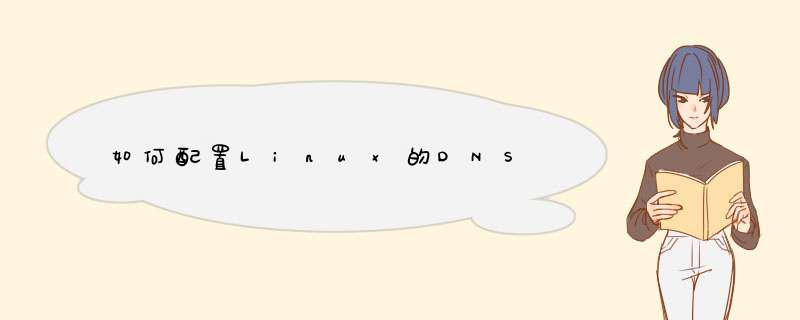





0条评论